win11关机键不见了怎么办 win11开始菜单的关机键不见了解决方法
更新时间:2023-09-26 10:25:22作者:runxin
每次在使用完win11电脑之后,我们都会通过桌面左下角的开始菜单中电源选项来进行关机设置,可是近日有用户在打开win11系统开始菜单功能的电源设置时,却发现关机键选项不见了,对此win11关机键不见了怎么办呢?接下来小编就给大家带来win11开始菜单的关机键不见了解决方法,一起来学习一下吧。
具体方法如下:
1、按下快捷键"win +R",在运行对话框中输入"gpedit.msc",回车键进入组策略编辑器。
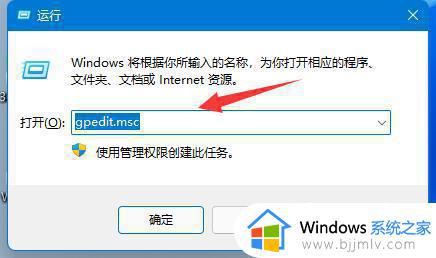
2、进入新界面后,依次点击"用户配置——管理模板——开始菜单和任务栏"选项。
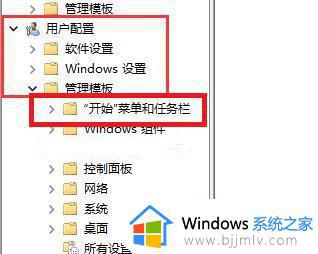
3、然后在右侧中找到"删除并阻止访问关机、重新启动、睡眠和休眠命令"项并双击打开。
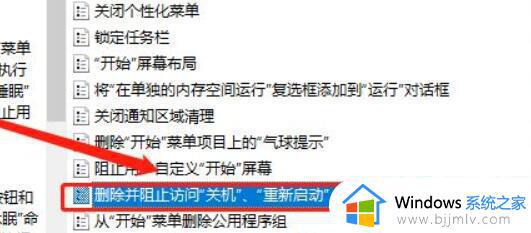
4、找到窗口左上角的"已禁用"将其勾选上点击确定保存即可。
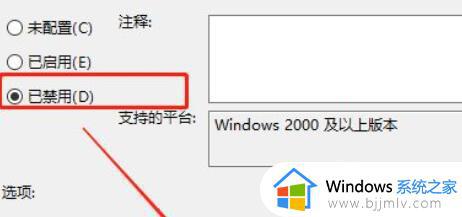
上述就是小编告诉大家的win11开始菜单的关机键不见了解决方法了,有遇到这种情况的用户可以按照小编的方法来进行解决,希望本文能够对大家有所帮助。
win11关机键不见了怎么办 win11开始菜单的关机键不见了解决方法相关教程
- win11关机键不见了怎么办 win11下面的关机键没了解决方法
- win11底部菜单不见了怎么办 win11开始菜单不见了处理方法
- win11开始菜单不见了怎么办 win11开始按钮不见了如何解决
- win11的开始菜单不见了怎么办 win11开始菜单图标不显示解决方案
- win11右键刷新不见了怎么回事 win11右键菜单刷新选项不见了如何解决
- window11开始菜单没有了怎么处理 win11的开始菜单不见了如何解决
- win11不显示开始菜单怎么办 win11底部开始菜单不见了如何处理
- win11没有关机选项修复方法 win11开始菜单没有关机选项怎么办
- win11点了关机却关不掉怎么办 win11关机关不掉的解决方法
- win11开始菜单打不开解决方案 win11开始菜单无响应怎么办
- win11恢复出厂设置的教程 怎么把电脑恢复出厂设置win11
- win11控制面板打开方法 win11控制面板在哪里打开
- win11开机无法登录到你的账户怎么办 win11开机无法登录账号修复方案
- win11开机怎么跳过联网设置 如何跳过win11开机联网步骤
- 怎么把win11右键改成win10 win11右键菜单改回win10的步骤
- 怎么把win11任务栏变透明 win11系统底部任务栏透明设置方法
win11系统教程推荐
- 1 怎么把win11任务栏变透明 win11系统底部任务栏透明设置方法
- 2 win11开机时间不准怎么办 win11开机时间总是不对如何解决
- 3 windows 11如何关机 win11关机教程
- 4 win11更换字体样式设置方法 win11怎么更改字体样式
- 5 win11服务器管理器怎么打开 win11如何打开服务器管理器
- 6 0x00000040共享打印机win11怎么办 win11共享打印机错误0x00000040如何处理
- 7 win11桌面假死鼠标能动怎么办 win11桌面假死无响应鼠标能动怎么解决
- 8 win11录屏按钮是灰色的怎么办 win11录屏功能开始录制灰色解决方法
- 9 华硕电脑怎么分盘win11 win11华硕电脑分盘教程
- 10 win11开机任务栏卡死怎么办 win11开机任务栏卡住处理方法
win11系统推荐
- 1 番茄花园ghost win11 64位标准专业版下载v2024.07
- 2 深度技术ghost win11 64位中文免激活版下载v2024.06
- 3 深度技术ghost win11 64位稳定专业版下载v2024.06
- 4 番茄花园ghost win11 64位正式免激活版下载v2024.05
- 5 技术员联盟ghost win11 64位中文正式版下载v2024.05
- 6 系统之家ghost win11 64位最新家庭版下载v2024.04
- 7 ghost windows11 64位专业版原版下载v2024.04
- 8 惠普笔记本电脑ghost win11 64位专业永久激活版下载v2024.04
- 9 技术员联盟ghost win11 64位官方纯净版下载v2024.03
- 10 萝卜家园ghost win11 64位官方正式版下载v2024.03